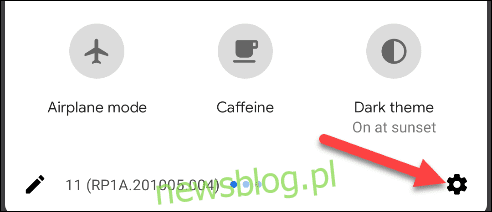
Nếu sử dụng điện thoại hoặc máy tính bảng Android, bạn biết rằng tài khoản Google của mình được tích hợp chặt chẽ vào trải nghiệm này. Tài khoản mặc định xác định cách bạn đăng nhập vào nhiều ứng dụng, đặc biệt là các ứng dụng của Google. Chúng tôi sẽ chỉ cho bạn cách thay đổi điều đó.
Mặc dù việc thêm nhiều tài khoản Google vào thiết bị Android rất dễ dàng, nhưng việc đặt một tài khoản làm “mặc định” là một điều khó khăn. Tài khoản mặc định là tài khoản bạn đã đăng nhập khi thiết lập thiết bị lần đầu tiên. Điều này có nghĩa là bạn sẽ cần phải đăng xuất khỏi tài khoản của mình để thay đổi nó.
Giả sử bạn đã đăng nhập vào hai tài khoản Google trên thiết bị Android của mình. Trước tiên, bạn cần đăng xuất khỏi tài khoản mặc định hiện tại của mình. Điều này sẽ thăng cấp tài khoản thứ hai lên vị trí mặc định và sau đó bạn có thể đăng nhập lại vào tài khoản đầu tiên. Hãy làm nó.
Để bắt đầu, hãy vuốt xuống từ đầu màn hình điện thoại thông minh hoặc máy tính bảng Android của bạn (một hoặc hai lần tùy thuộc vào nhà sản xuất), sau đó nhấn vào biểu tượng bánh răng để mở menu “Cài đặt”.
Cuộn xuống danh sách Cài đặt và chọn “Google”.
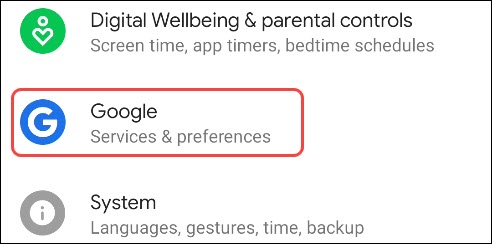
Tài khoản Google mặc định của bạn sẽ được hiển thị ở đầu màn hình. Chọn biểu tượng mũi tên thả xuống dưới tên của bạn để hiển thị danh sách tài khoản.
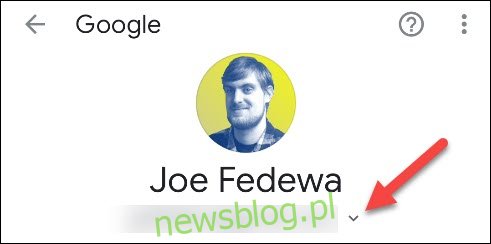
Sau đó nhấp vào “Quản lý tài khoản trên thiết bị này”.
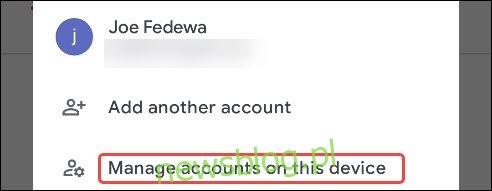
Bây giờ bạn sẽ thấy danh sách tất cả các tài khoản bạn đã đăng nhập trên thiết bị của mình. Tìm tài khoản Google mặc định của bạn và chọn nó.
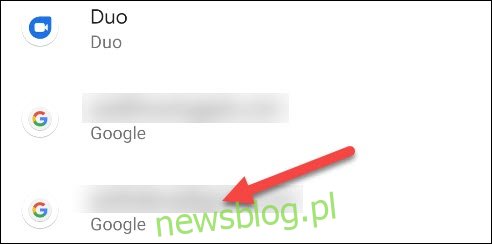
Nhấp vào “Xóa tài khoản”.
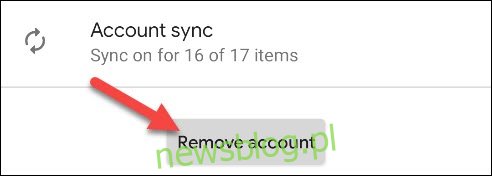
Xin lưu ý rằng việc xóa tài khoản của bạn sẽ xóa tất cả tin nhắn, danh bạ và các dữ liệu liên quan khác trên điện thoại hoặc máy tính bảng Android của bạn. May mắn thay, một số dữ liệu này được sao lưu trong tài khoản của bạn và sẽ được khôi phục khi bạn đăng nhập lại.
Chọn “Xóa tài khoản” trong cửa sổ bật lên xác nhận nếu bạn không phiền.
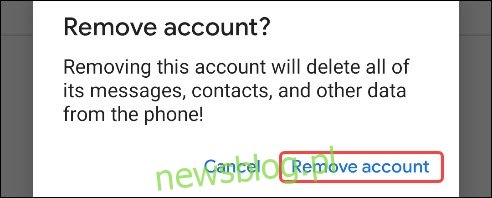
Tài khoản sẽ bị xóa khỏi danh sách và thiết bị của bạn. Nhấn vào mũi tên quay lại ở góc trên bên trái để quay lại cài đặt Google.
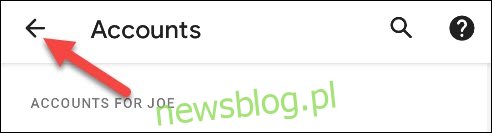
Chọn lại biểu tượng mũi tên thả xuống bên cạnh tên của bạn để mở danh sách tài khoản. Lần này nhấp vào “Thêm tài khoản khác”.
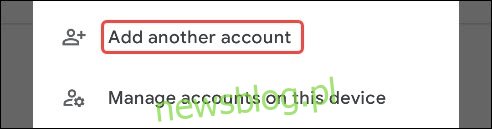
Khi bạn đã xác nhận đó là dấu vân tay hoặc mật khẩu của mình, trang đăng nhập Google sẽ xuất hiện. Làm theo hướng dẫn trên màn hình và nhập thông tin đăng nhập của tài khoản bạn muốn thêm.
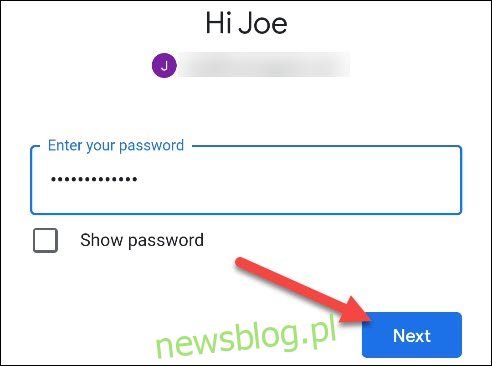
Quá trình nhập tài khoản của bạn có thể mất vài phút. Sau khi hoàn tất, bạn sẽ có tài khoản Google mặc định mới trên điện thoại thông minh hoặc máy tính bảng Android của mình!
